- Автор Jason Gerald [email protected].
- Public 2023-12-16 11:23.
- Соңғы өзгертілген 2025-01-23 12:25.
Бұл wikiHow сізге компьютердегі Android Studio бағдарламасына суреттерді қосудың негізгі қадамдарын үйретеді. Android Studio - бұл Android құрылғыларына арналған қосымшаларды әзірлеуге арналған Google -дің ресми бағдарламасы. Android қосымшаларын әзірлеу қажет болмаса да, оның қосымшаларды әзірлеу процесін жеңілдететін көптеген құралдары бар.
Қадам
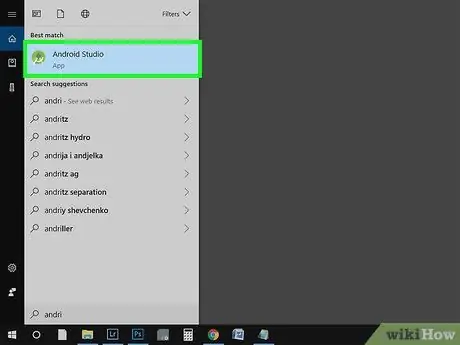
Қадам 1. Android Studio іске қосыңыз
Әр түрлі опциялары бар қалқымалы терезе пайда болады.
-
Android Studio белгішесін жұмыс үстелінде немесе «Бастау» мәзірінің батырмасын басу арқылы табуға болады
және кілт сөзді енгізіңіз « Android студиясы »Іздеу жолағында. Бұл қолданба белгішесі жасыл шеңбердің үстіндегі компасқа ұқсайды.
- Егер сізде Android Studio орнатылмаған болса, оны https://developer.android.com/studio#downloads сайтынан ақысыз жүктеп алып, Android Studio жүктеуді таңдауға болады. Mac немесе Linux нұсқалары сияқты басқа опциялар үшін Жүктеу опцияларын таңдауға болады. Қолданбаны жүктеу үшін қызмет көрсету шарттарымен келісіңіз. Бағдарламаны бастапқы орнатуды аяқтау үшін экранда көрсетілген нұсқауларды орындаңыз.
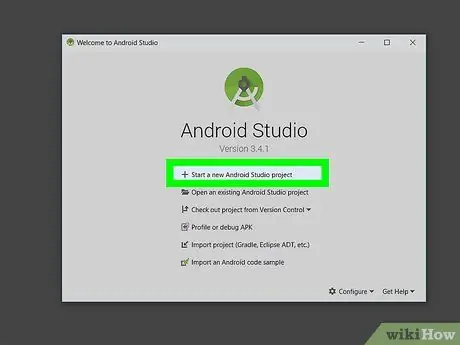
Қадам 2. Жаңа Android Studio жобасын бастау пәрменін таңдаңыз
- Бар/сақталған жобаны өңдеу үшін Бар Android Studio жобасын ашу түймешігін басыңыз.
-
Егер сіз жаңа жобаны бастағыңыз келсе:
- Алдымен қалқымалы терезенің жоғарғы жағындағы қойындылардың бірін басу арқылы құрылғы түрін таңдаңыз, содан кейін қолданба әрекетінің түрін көрсетіңіз.
- Басыңыз « Келесі « жалғастыру.
- Жобаға ат қойыңыз, бағдарламалау тілін таңдаңыз және қажет API деңгейінің ең төменгі деңгейін көрсетіңіз.
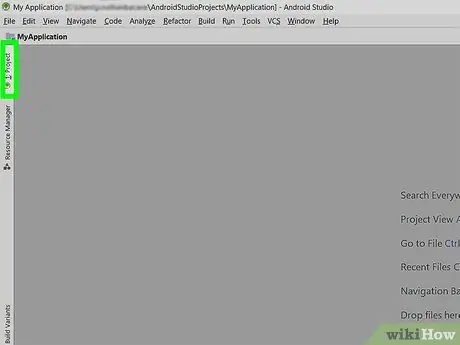
Қадам 3. Терезенің сол жақ шетіндегі жоба атауын нұқыңыз
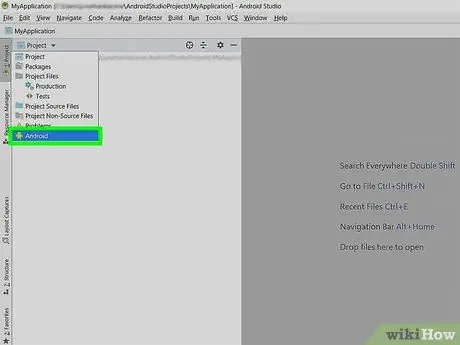
Қадам 4. Көрсеткіні таңдаңыз
жоба атауының жанына шертіңіз Android.
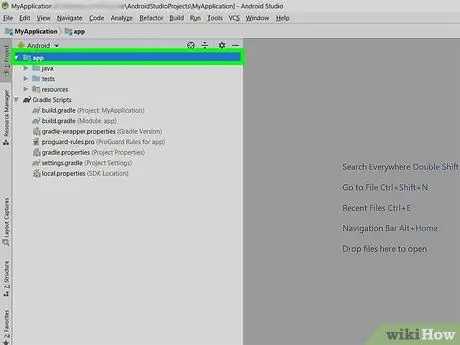
Қадам 5. Ашылмалы мәзір көрсеткі белгішесін кеңейтіңіз
жанында Қолданбалар.
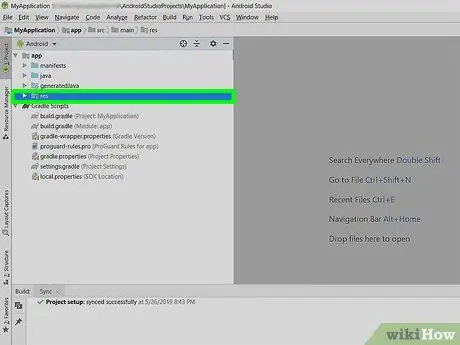
Қадам 6. Ашылмалы мәзір көрсеткі белгішесін кеңейтіңіз
жанында рез.
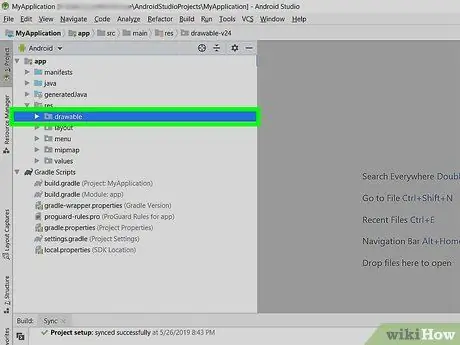
Қадам 7. Суреттер қалтасын басыңыз
Таңдау қажет қалта - бұл « тартымды «қалталарда» рез ”.
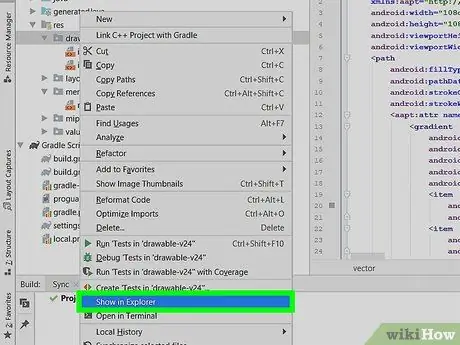
Қадам 8. Кескін файлдарын Android Studio ішіндегі сызбалар қалтасына апарыңыз
Қалқымалы мәзірлер » Жылжыту «көрсетіледі.
- Сіз сондай -ақ кескін файлдарын көшіріп, «. тартымды »Файлдарды сүйреп апарудың орнына.
-
Кескін файлдарын іздеу үшін Explorer белгішесін нұқыңыз

Windowswindows7_explorer тапсырмалар тақтасында немесе «Бастау» мәзірінің белгішесінде
Explorer -ге кіру үшін. Қажетті кескіні бар қалтаны табу үшін Explorer терезесін пайдаланыңыз.
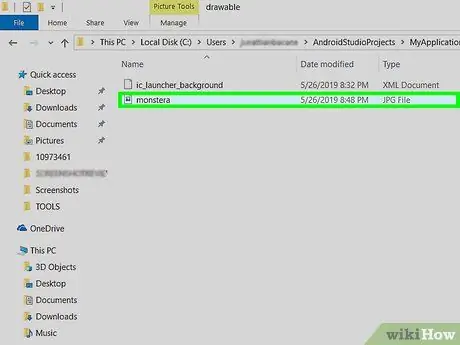
Қадам 9. Қалқымалы терезеде OK таңдаңыз
Көрсетілген каталогтың дұрыстығын екі рет тексеруге болады, «. тартымды »Тізімінің немесе тізімінің соңында.
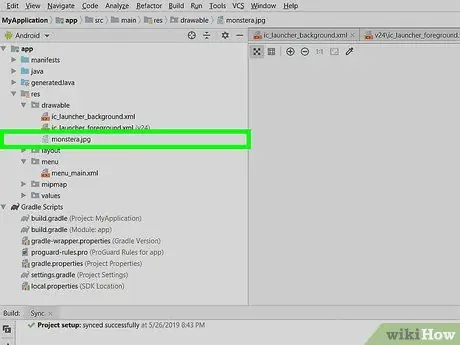
Қадам 10. Сызбаның астындағы сурет атауын екі рет шертіңіз
Енді сіз Android Studio -да жобаңызға суретті сәтті қостыңыз.






